Advertentie
Ik zal als eerste toegeven dat video-achtergronden behoorlijk extreem zijn. Ik geef veel de voorkeur aan statische high-definition achtergronden en ik vind het heerlijk om ze in bulk te downloaden.
Maar er is een compromis: geanimeerde GIF's gebruiken als achtergrond. Het is gemakkelijk voor smartphones, maar Windows ondersteunt dit niet van nature, dus we moeten vertrouwen op tijdelijke oplossingen. We hebben besproken hoe Rainmeter u kan helpen stel een geanimeerde achtergrond in Een geanimeerde GIF gebruiken als bureaubladachtergrond met regenmeterEen geanimeerde GIF kan je bureaublad speciaal maken. We laten je zien hoe je je favoriete GIF als achtergrond kunt toevoegen met Rainmeter. Lees verder , maar het is een ingewikkeld proces en te veel moeite voor gemiddelde gebruikers.
Gebruik in plaats daarvan Plastuer.
Plastuer kan u helpen bij het instellen van GIF's, video's en HTML5-webpagina's als achtergrond. Om Plastuer te gebruiken, betaalt u gewoon wat u wilt en downloadt u het bestand van 82 MB. Er is geen gratis proefperiode, dus koop het met een willekeurig bedrag en probeer het uit. De software gebruikt WebGL en de Open Source Chromium-browser om animaties op het bureaublad weer te geven.
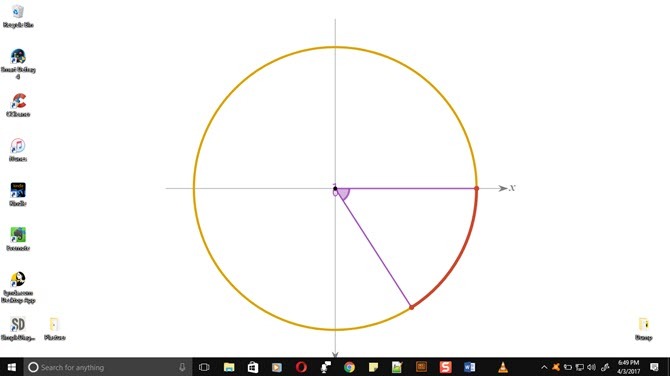
Plastuer instellen voor een behangshow
Plastuer is een stand-alone programma zonder installatie. Pak het gedownloade Plastuer-pakket uit en klik op het programmapictogram. De software ondersteunt meerdere monitoren. Bij het opstarten detecteert het het aantal monitoren en geeft u de keuze om te selecteren welke monitor.
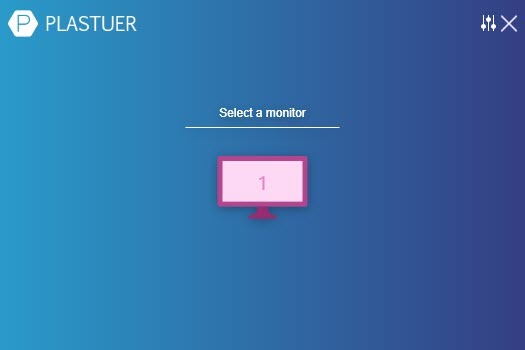
Je kunt op verschillende manieren een geanimeerde GIF kiezen. Gebruik de URL-veld om het naar een bron voor een GIF te verwijzen. U kunt ook meerdere URL's toevoegen met de Maak afspeellijst veld vak. Klik op de Selecteer bestand optie om een GIF-bestand van uw pc te kiezen. U kunt ook kiezen Door galerij bladeren om een GIF te selecteren in de officiële galerij.
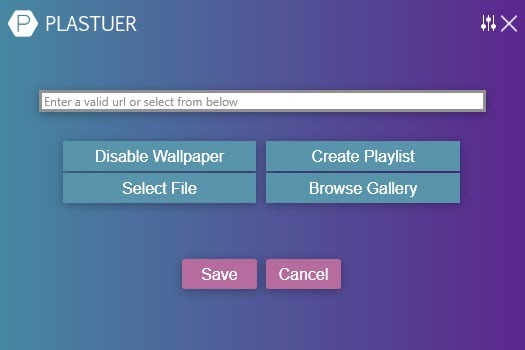
Selecteer de monitor om de achtergrond in te stellen en klik op Opslaan om de installatie te voltooien.
U kunt de actieve achtergrond op elk moment uitschakelen door op te klikken Schakel Wallpaper uit knop. Misschien wil je ook naar de instellingen gaan en het gedrag van de achtergrond instellen wanneer een volledig scherm of een gemaximaliseerde applicatie zoals een film of een game aan staat.
Standaard detecteert Plastuer automatisch volledig scherm en gemaximaliseerde applicaties om animaties te pauzeren en uw RAM te besparen.

Vind je GIF-achtergronden leuk?
Je hebt je misschien afgevraagd naar deze oogverblindende Chrome-experimenten 10 geweldige Google Chrome-experimenten die u moet proberenSommige Chrome-experimenten zijn nogal gek, maar sommige zijn ronduit briljant. We zijn in de catalogus gedoken om 10 van de beste Chrome-experimenten te vinden die u echt moet bekijken. Lees verder die ons laten zien hoe ver WebGL is gekomen met andere technologieën zoals JavaScript, HTML5 en Canvas. Maar onthoud dat geanimeerde achtergronden de CPU van je computer kunnen opeten om de afbeeldingen weer te geven. Hoe rijker de animatie, hoe meer hulpbronnen het zal hebben.
Maar als je een capabele grafische kaart hebt en voldoende systeemgeheugen (minimaal 4 GB), dan zijn GIF- en video-achtergronden een mooie verbetering voor je desktop.
Vind je GIF-achtergronden leuk? Wat zijn je eerste indrukken van Plastuer?
Saikat Basu is de adjunct-redacteur voor internet, Windows en productiviteit. Na het verwijderen van het vuil van een MBA en een tienjarige marketingcarrière, is hij nu gepassioneerd om anderen te helpen hun verhaalvaardigheden te verbeteren. Hij let op de ontbrekende komma in Oxford en heeft een hekel aan slechte screenshots. Maar ideeën over fotografie, Photoshop en productiviteit kalmeren zijn ziel.

